个人工具,编辑器visual studio code
个人收集的使用方法:简化版
主要基于基础web前端开发,visual studio code教程——基础使用、扩展插件安装使用
下载地址:
选择版本:
(1)Community——社区版,也可以理解为个人版。适用于学生、开源和个人。一些新手用来学习是个不错的选择。该版本有相对完备的免费IDE。可用于开发Android、iOS、Windows和Web的应用程序。
(2)Professional——专业版,它不仅满足所有规模大小的团队的开发,也同样适用个人适用。该版本功能非常的强大。具备社区版和企业版的所有优点。
(3)Enterprise——企业版,适用于开发团队和公司使用。该版本提供的专业开发者工具、服务和订阅非常的丰富,相对于个人版来说,它可以保持高效率工作,可以不同开发者团队之间进行无缝合作。
easyless——css编程/生成
VS color Picker——颜色选择器
live HTML Previewer——html文件运行预览
SVG Viewer———SVG运行预览
\\图片来自百度。
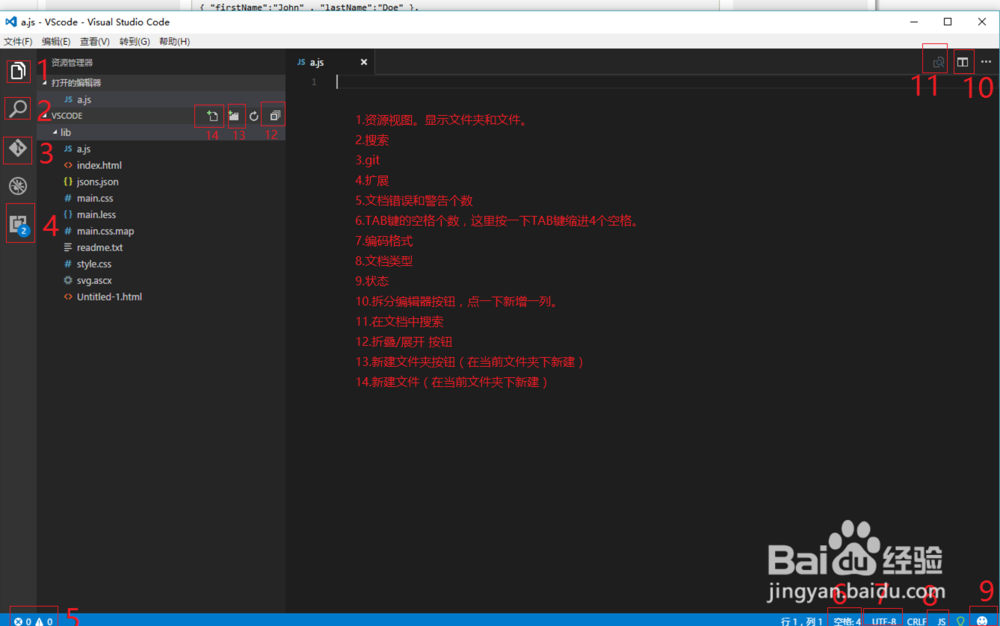

新建文件/文件夹
新建文件:
a. 文件——>新建文件;
b. 按Ctrl+n;
c. 点文件夹名后面的+号图标。
新建文件夹:
点文件夹名后面的+号图标。
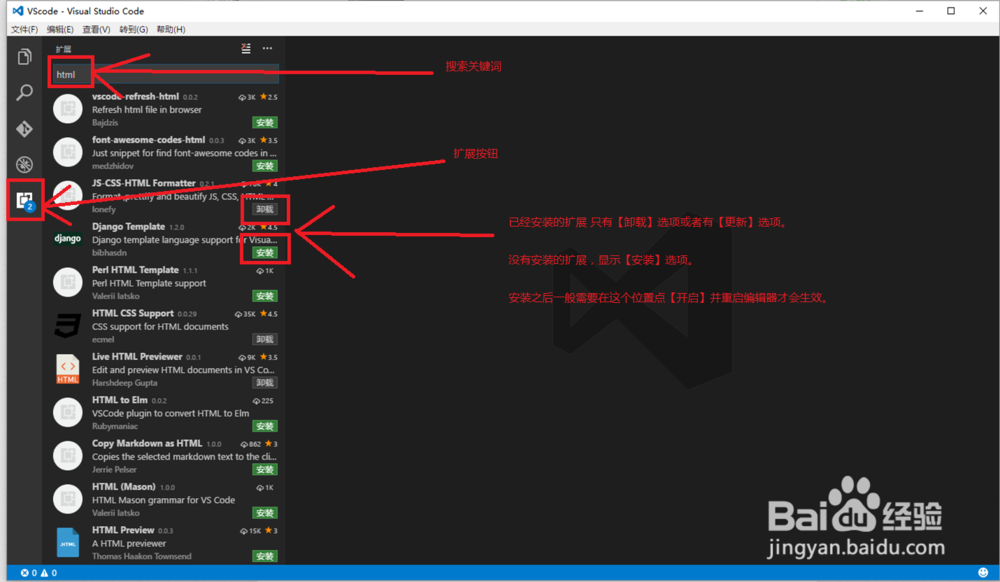
a. 进入扩展视图界面安装/卸载
a1.快捷键:Ctrl+shift+x;
a2.查看——>扩展;
a3.点左侧边框的扩展图标按钮进入。
在顶部搜索框输入你需要的扩展插件,找到之后在扩展插件后面的选项中点击【安装】即可,需要卸载扩展只需要点【卸载】即可。
扩展下载安装完毕之后需要点击【启用】才生效,有些扩展需要重启编辑器才生效。
b. 如何选择扩展(插件)呢?
其实也不难,扩展的名称一般都暴露了它的功能,基本如下:
1.带snippets 一般是代码提示类扩展;
2.带viewer 一般是代码运行预览类扩展;
3.带support 一般是代码语言支持;
4.带document 一般是参考文档类扩展;
5.带Formatt 一般是代码格式化整理扩展;
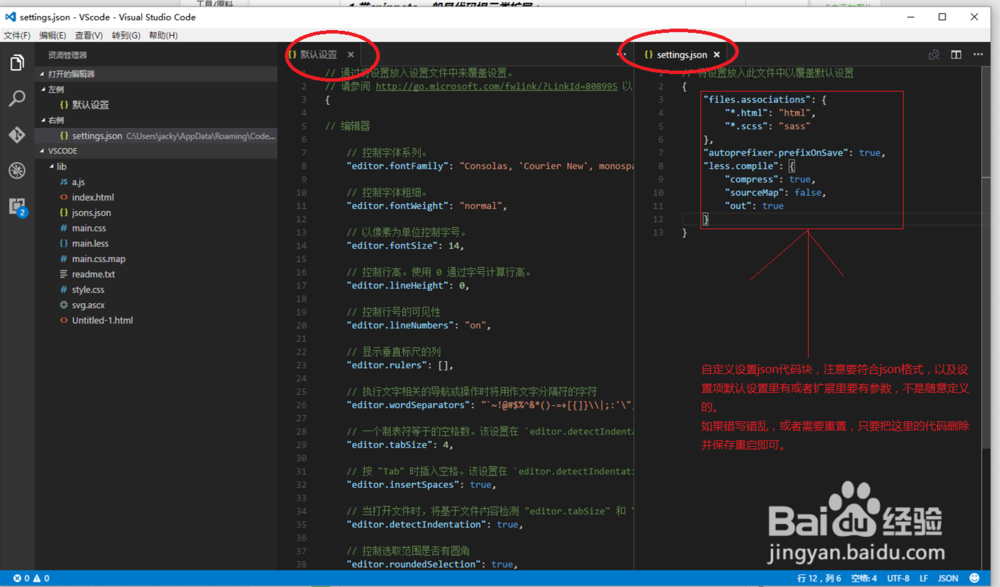
个人工具,编辑器visual studio code的更多相关文章
- 代码编辑器——Visual Studio Code
一.介绍 Visual Studio Code(简称 VS Code / VSC) 是一款免费开源的现代化轻量级代码编辑器,支持几乎所有主流的开发语言的语法高亮.智能代码补全.自定义热键.括号匹配.代 ...
- 代码编辑器 - Visual Studio Code
vscode的视图 1.Explorer 资源管理器 打开的编辑器:打开的正在编辑的文件,单击文件会覆盖前一个打开的文件tab,双击可使打开的文件并列显示 vue-server:你自己新建的项目目录, ...
- 编辑器 --- Visual Studio Code 英文界面转换成中文(简体)
打开编辑器 同时按下Ctrl+Shift+P打开命令面板: 之后输入"config"筛选可用命令表,最后选择配置语言命令进行选择或安装插件
- Visual Studio Code,完美的编辑器
今日凌晨,微软的文本(代码)编辑器 Visual Studio Code(简称 VS Code),发布了首个正式版,距离首个 beta 版上线时间刚好一年. 在十多年的编程经历中,我使用过非常多的的代 ...
- ubuntu14.04 LTS Visual Studio Code 编辑器推荐
除了ubuntu geany (茶壶图标) 这个一直爱好的编辑器,发现一个新的编辑器“Visual Studio Code”,也是很好用,记录下 https://code.visualstudio.c ...
- Visual Studio Code v0.9.1 发布
微软的跨平台编辑器 Visual Studio Code v0.9.1 已经发布,官方博客上发布文章Visual Studio Code – October Update (0.9.1):http:/ ...
- Visual Studio Code初探
作者:Grey 本文的GIF动画均使用ScreenToGif进行录制. 摘要 微软今年发布了一款运行于 OS X,Windows 和 Linux 之上的免费跨平台编辑器: Visual Studio ...
- 使用 Visual Studio Code 进行 Laravel 开发(转)
转自:https://laravelacademy.org/post/8016.html 关于 Laravel 代码开发工具大家各有所好,大部分应该在用 PHPStorm,Sublime 也有很多粉丝 ...
- 微软良心之作——Visual Studio Code 开源免费跨平台代码编辑器
微软良心之作——Visual Studio Code 开源免费跨平台代码编辑器 在 Build 2015 大会上,微软除了发布了 Microsoft Edge 浏览器和新的 Windows 10 预览 ...
随机推荐
- Face The Right Way 开关(POJ3276)
描述: \( N 头牛排成了一列.每头牛或者向前或者向后.为了让所有的牛都面向前方,农夫约翰买了 一台自动转向的机器. 这个机器在购买时就必须设定一个数值 K,机器每操作一次恰好使 K 头连续的牛转向 ...
- 王颖奇 20171010129《面向对象程序设计(java)》第十六周学习总结
实验十六 线程技术 实验时间 2018-12-8 理论部分: 并发⚫ 线程的概念⚫ 中断线程⚫ 线程状态⚫ 多线程调度⚫ 线程同步 1.线程的概念 程序是一段静态的代码,它是应用程序执行的蓝本. 进 ...
- 使用Java实现简单的斗地主案例
使用Java实现简单的斗地主案例 案例说明:使用Java实现简单的斗地主洗牌发牌的操作: 具体规则: 共有54张牌,顺序打乱: 三个玩家参与游戏,三人交替摸牌,每人17张牌,最后留三张为底牌(地主牌) ...
- .NET分离exe和dll在不同的目录让你的程序更整洁
1.引言 在一个项目开发中一般都是把引用的dll放在根目录下,随着项目的日益增大,根目录下的dll文件就会越来越多,合理规划这些dll的存放地址,可以使整个项目更加的规范与美观.这篇文章就为大家介绍关 ...
- Python 接口自动化测试
1. 接口基础知识 1.1 接口分类 接口一般来说有两种,一种是程序内部的接口,一种是系统对外的接口. (1) webservice接口:走soap协议通过http传输,请求报文和返回报文都是xml格 ...
- 快速了解pandas
pandas主要就下面两方面:(只要稍微了解下面两点,那你就会用了) 1.两种数据结构(Series和DataFrame) 2.对这两种数据进行处理(主要是对DataFrame处理) -------- ...
- zookeeper和Eureka的区别
RDBMS==>(MySql,Oracle,SqlServer等关系型数据库)遵循的原则是:ACID原则 A:Atomicity 原子性 C:Consistency 一致性 I:Isolatio ...
- struts2 自定义tag标签
在项目中可能有很多相同的jsp页面表示功能,这时可以使用自定义的tag进行定义,渐少重复的工作量便于日后维护! 下面就基于struts2进行自定义标签的定义与实现: 首先:自定义类MyTag继承str ...
- 2020网鼎杯 白虎组reverse:hero
主函数,当bossexist的值不为0时,while循环dround()函数,循环结束输出flag outflag()函数的flag值由6段数据拼凑而成 while循环的dround()函数有三个选择 ...
- 学习Echarts:(一)静态图表
Echarts是现在比较火的js图表库,官网有丰富的实例和友好的入门教程.但是图表的种类很多,配置项的参数也很多,一开始我根据图表类型翻看配置项,发现这样学效率太低了,决定先制定一个简单的学习步骤,按 ...
